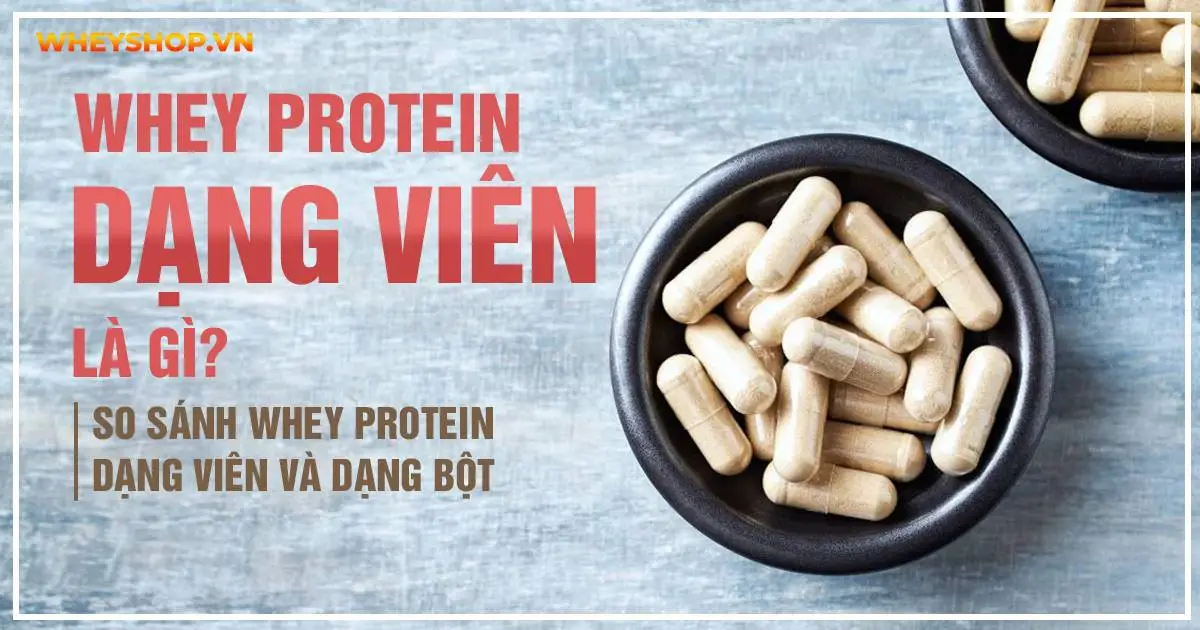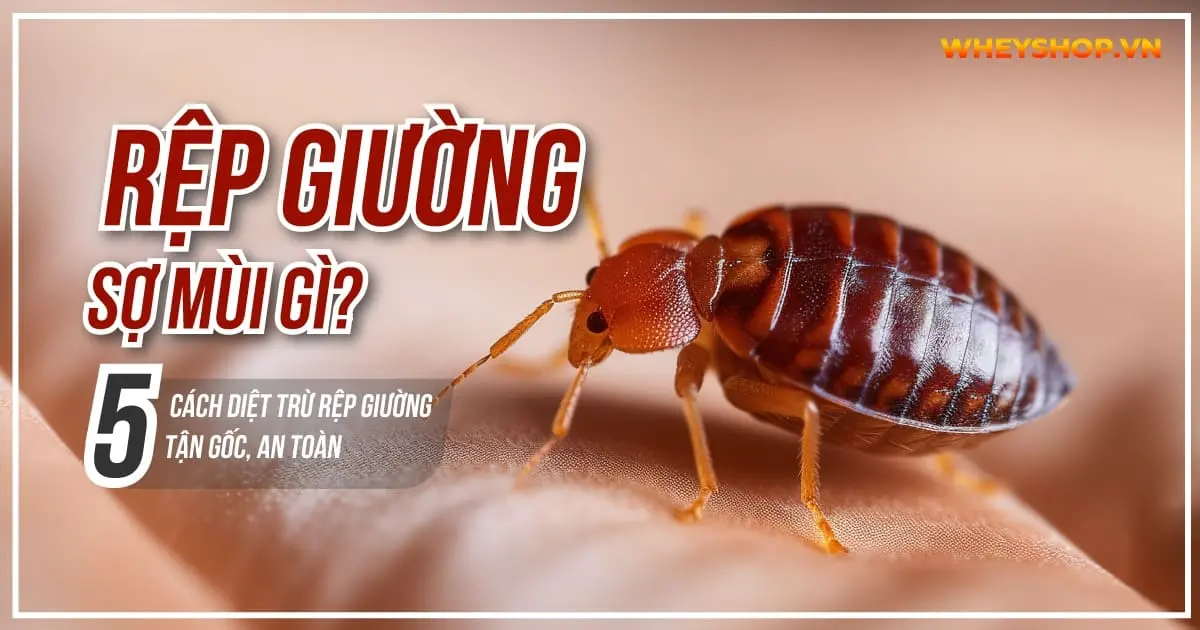8 cách khắc phục tình trạng không đăng nhập được facebook

Facebook hiện đang là trang mạng xã hội lớn nhất thế giới, nó đem đến nhiều tính năng tiện ích cho người dùng như kết nối với bạn bè và người thân và là trang nhật ký tuyệt vời nhất với vô số tính năng vượt trội. Nhưng đôi khi trang nhật ký này sẽ gặp một số vấn đề, thường xuyên gặp nhất có lẽ là tình trạng không đăng nhập được facebook. Sau đây WheyShop sẽ bật mí tới bạn 8 cách để chúng ta có thể tự khắc phục lỗi không đăng nhập được facebook đơn giản, dễ dàng thực hiện tại nhà !
» Tham khảo Whey Protein tăng cơ giá rẻ đang khuyến mãi tại đây : https://wheyshop.vn/category/whey-protein-html
8 Cách khắc phục lỗi không đăng nhập được facebook
Cách 1: Sử dụng trình duyệt Cốc Cốc
Trình duyệt Cốc cốc có khả năng mã hóa facebook nên nếu bị các nhà mạng chặn, bạn hãy thử đăng nhập trên trình duyệt cốc cốc, nó sẽ giúp bạn dễ dàng đăng nhập. Đây cũng là trình duyệt phổ thông mà rất nhiều người Việt Nam tin dùng, sử dụng.

Cách 2: Đổi DNS trên máy tính
Hiện tại, DNS được nhiều người dùng nhất đó là: Open DNS 208.67.222.222 – 208.67.220.220 và Google DNS 8.8.8.8 – 8.8.4.4
Cách thực hiện vô cùng đơn giản:
- Click chuột phải vào biểu tượng wifi rồi chọn Open network and sharing center sau đó click vào Change adapter settings bên cột trái
- Click chuột phải vào Ethernet rồi click vào Properties
- Tiếp tục click vào Internet Protocol Version 4 (TCP/IPv4) rồi click Properties
- Điền dãy IP vào Use the following DNS server addresses
Preferred DNS server: 208.67.222.222
Alternate DNS server: 208.67.220.220
Hoặc
Preferred DNS server: 8.8.8.8
Alternate DNS server: 8.8.4.4

Cách 3: Đổi File Host trên máy tính
Hai dãy file host tốt nhất bạn có thể sử dụng là:
- 173.252.110.27 facebook.com
- 173.252.112.23 www.facebook.com
- 173.252.112.23 login.facebook.com
- 69.171.242.27 upload.facebook.com
- 66.220.152.19 graph.facebook.com
- 173.252.101.48 pixel.facebook.com
- 173.252.100.27 apps.facebook.com
Hoặc
- 173.252.110.27 facebook.com
- 173.252.112.23 www.facebook.com
- 173.252.112.23 login.facebook.com
- 69.171.242.27 upload.facebook.com
- 66.220.152.19 graph.facebook.com
- 173.252.101.48 pixel.facebook.com
- 173.252.100.27 apps.facebook.com
Cách thực hiện:
- Nhấm tổ hợp phím Window + R để xuất hiện hộp thoại và copy đoạn mã: C:\Windows\System32\Drivers\etc rồi OK
- Click đúp 2 lần vào file host rồi chọn Notepad rồi OK
- Copy một trong hai đoạn code ở phía trên rồi dán vào rồi bấm lưu là xong
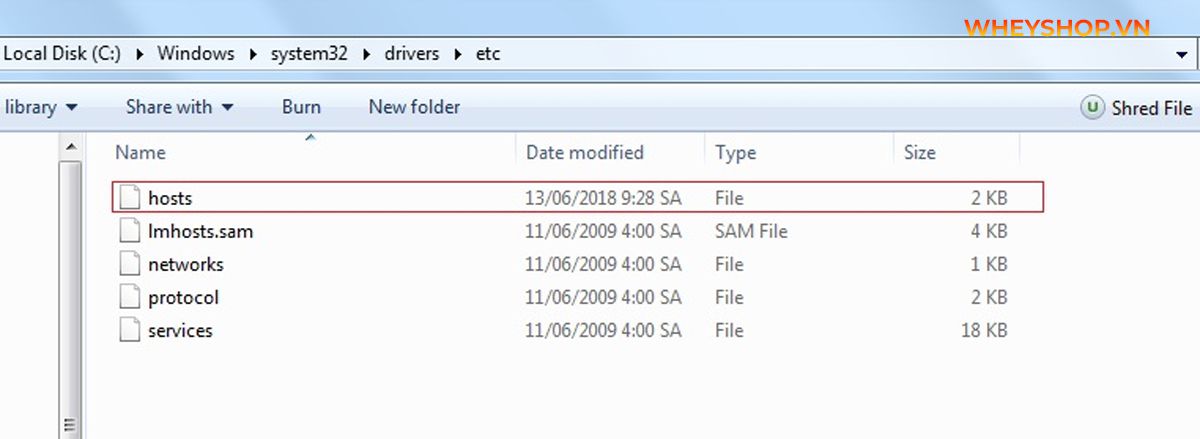
Cách 4: Cài ứng dụng Addon Stealthy trên máy tính
Chỉ có thể cài đặt ứng dụng này trên Google Chrome nhé !
Cách thực hiện:
- Sau đó click vào “Thêm vào Chrome” hoặc “Add to chrome”
- Phía trên màn hình bên phải trên thanh công cụ sẽ có một biểu tượng chiếc phi thuyền màu đỏ sau khi bạn cài đặt xong. Click vào biểu thị để chuyển sang màu xanh
- Sau đó bạn tắt đi rồi bật lại trình duyệt là sẽ vào được facebook
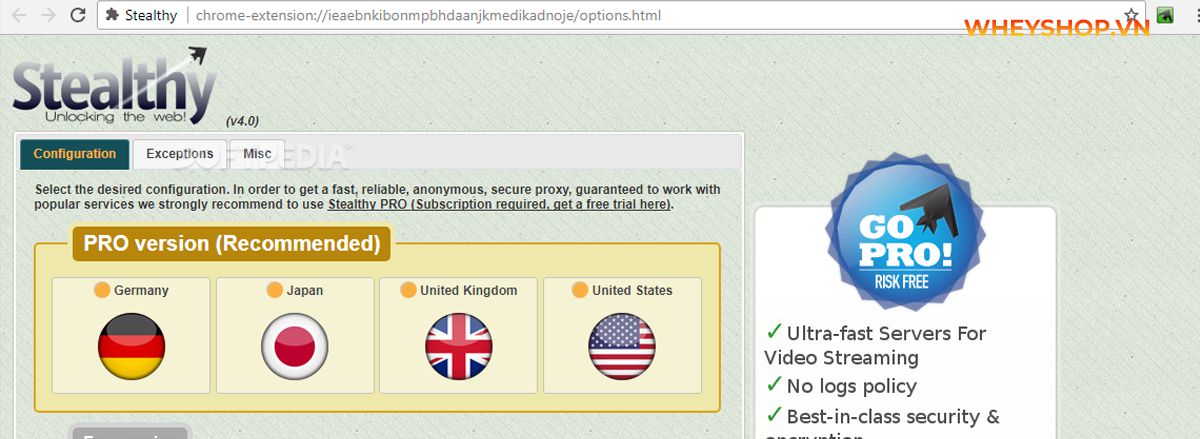
Cách 5: Cài đặt trên Firefox
Cũng giống như công dụng của addon stealthy nhưng trên Firefox, chúng ta thay vì cài addon stealthy mà sẽ cài Addon AnonymoX
Cách thực hiện:
- Link cài ứng dụng tại đây: https://addons.mozilla.org/en-US/firefox/addon/anonymox/
- Click vào “Add to Firefox” hoặc “Thêm”
- Sau khi cài thành công, phía trên góc phải thanh công cụ sẽ có biểu tượng chữ X
- Cuối cùng, bạn tắt và mở trình duyệt lại, click vào biểu tượng X, chọn Active xong nhấn Change identity là xong.
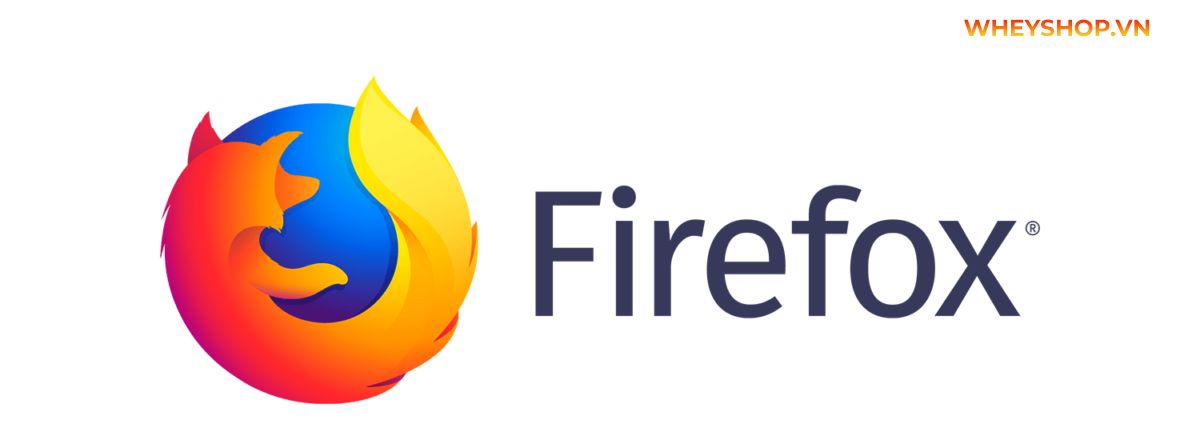
Cách 6: Sử dụng phần mềm VPN để vào facebook trên máy tính
Phần mềm VPN giúp bạn vào facebook dễ dàng hơn, với ứng dụng Ultrasurf vô cùng nhỏ gọn và miễn phí. Ứng dụng giúp bạn truy cập vào các trang bị nhà mạng chặn dễ dàng nhưng tốc độ lượt các trang bị chặn khá chậm và bạn phải tắt nó sau khi sử dụng.
Cách thực hiện:
- Tải ứng dụng Ultrasurf về
- Giải nén phần mềm, đợi khi trình duyệt IE hiện lên là bạn có thể đăng nhập vào facebook rồi.

Cách 7: Khắc phục lỗi không đăng nhập được facebook trên điện thoại (Android)
Có rất nhiều nguyên nhân dẫn đến việc không đăng nhập vào facebook nên bạn có thể kiểm tra đường truyền mạng, hoặc mật khẩu không đúng, quên email hay số điện hoặc là do các ứng dụng xung đột với nhau. Nếu do xung đột giữa các ứng dụng thì bạn có thể tắt các ứng dụng đang chạy ngầm đi
Cách thực hiện:
- Vào Cài đặt chọn Ứng dụng
- Chọn tiếp Đang hoạt động và chọn Dừng từng ứng dụng (trừ các ứng dụng của hệ thống máy: google, CH play,…)
- Sau đó hãy mở lại facebook và đăng nhập vào thôi
Nếu bạn vẫn không vào được thì chúng ta sẽ tiếp tục đổi DNS cho điện thoại với cách thực hiện như sau:
- Vào Cài đặt rồi chọn Wifi
- Nhấn giữ Wifi đang kết nối sau đó nhấn vào phần Sửa đổi mạng rồi chọn Hiển thị tùy chọn nâng cao
- Sau đó điền vào các mã DNS vào DNS1 – DNS2
DNS1: 8.8.8.8
DNS2: 8.8.4.4
Hoặc
DNS1: 208.67.222.222
DNS2: 208.67.220.220

Cách 8: Khắc phục lỗi không đăng nhập được facebook trên điện thoại (Iphone)
Có 2 cách để khắc phục lỗi trên iphone đó là thay đổi Proxy và đổi DNS
Đổi Proxy
Cách thực hiện:
– Vào phần Cài đặt chọn Wifi
– Nhấn vào Mạng wifi đang sử dụng sau đó kéo xuống phần HTTP PROXY
– Sau đó chọn Manual và điền:
Server: 211.411.183.97
Port: 80
– Cuối cùng là lưu lại là xong
Đổi DNS
Cách thực hiện:
– Vào Cài đặt chọn Wifi
– Sau đó nhấn vào dấu chấm than màu xanh rồi chọn phần DNS
– Điền vào 8.8.8.8 – 8.8.4.4
– Cuối cùng là khởi động lại rồi đăng nhập vào facebook thôi nào

» Tham khảo Sữa tăng cân Mass Gainer đang khuyến mãi giá rẻ tại đây : https://wheyshop.vn/category/sua-tang-can-mass-gainer-html
Trên đây là 8 cách khắc phục tình trạng không đăng nhập được facebook dành cho bạn đọc tham khảo và áp dụng mà WheyShop muốn gửi tới bạn. Mong rằng qua bài viết này, các bạn đã có thêm kiến thức trong việc xử lý vấn đề không đăng nhập được facebook khi gặp phải. Cảm ơn các bạn đã quan tâm theo dõi !

 Flash Sale
Flash Sale
 Thương hiệu
Thương hiệu
 Tin tức
Tin tức
 Hệ thống cửa hàng
Hệ thống cửa hàng